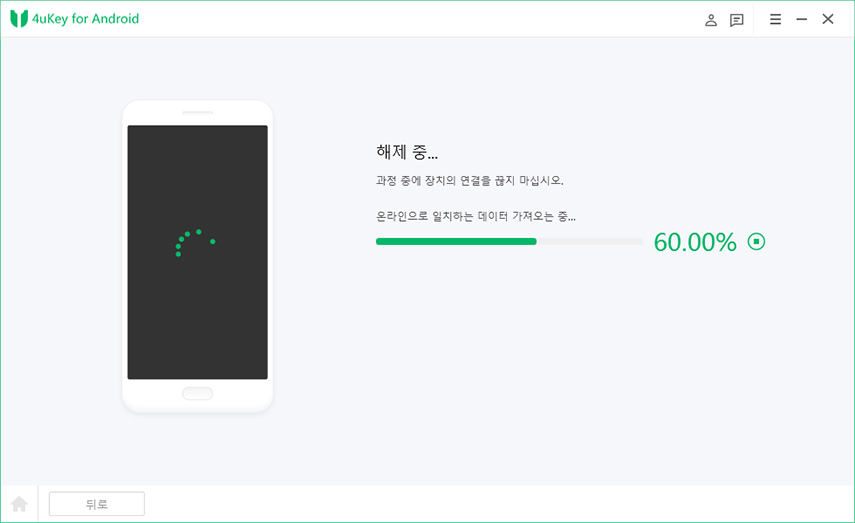갤럭시 잠금 화면 설정 방법 A to Z|잠금 해제 문제까지 총정리
by 오준희 업데이트 시간 2025-04-24 / 업데이트 대상 Unlock Android
갤럭시 스마트폰을 사용하다 갑자기 비밀번호가 기억나지 않거나 휴대폰에 지문 인식이 불가능하거나, 잠금 화면이 멈추는 상황 혹시 겪어 보신적 있으신가요? 만약 비슷한 문제를 겪고 있다면 휴대폰을 사용하지 못해서 불편한 것 보다도 개인 정보 유출까지 고려해야 될 문제라 잠금 화면 해제는 꼭 필요합니다. 이 글에서는 갤럭시 잠금 화면 설정에서 흔히 발생하는 다양한 문제를 살펴보고, 초보자도 쉽게 따라 할 수 있는 해결 방법을 단계별로 알려드리겠습니다.
- 파트 1: 갤럭시 잠금 화면 기능 완벽 정리
- 파트 2: 잠금 화면 관련 문제 해결 방법
- 파트 3: 심각한 잠금 화면 문제 해결 방법
- 파트 4: 보안 강화를 위한 고급 설정 방법
- 파트 5: 갤럭시 잠금 화면 설정 관련 자주 묻는 질문 (FAQ)
파트 1: 갤럭시 잠금 화면 기능 완벽 정리
갤럭시 스마트폰은 아이폰과 다르게 다양한 갤럭시 잠금 화면 설정 옵션을 제공하니 아래에서 잠금 화면 기능 관련 내용에 대해서 더 자세히 알아보겠습니다.
1. 다양한 잠금 방식 비교
잠금 방식은 휴대폰 모델마다 제각기 다른데 잠금 방식을 변경하려면 설정 > 잠금 화면 > 화면 잠금 방식에서 변경 가능합니다.
| 잠금 방식 | 특징 | 보안 수준 | 편의성 |
|---|---|---|---|
| 패턴 | 9개 점을 연결하는 패턴 | 중간 | 높음 |
| PIN | 4~16자리 숫자 조합 | 높음 | 중간 |
| 비밀번호 | 영문, 숫자, 특수문자 조합 | 매우 높음 | 낮음 |
| 지문 인식 | 등록된 지문으로 인증 | 높음 | 매우 높음 |
| 얼굴 인식 | 등록된 얼굴로 인증 | 중간 | 매우 높음 |
2. Always On Display(AOD) 활용하기
Always On Display는 화면이 꺼진 상태에서도 시간, 날짜, 알림 등을 확인할 수 있는 기능으로 AOD 설정이 필요하신 분들은 아래의 방법을 참고 하세요.
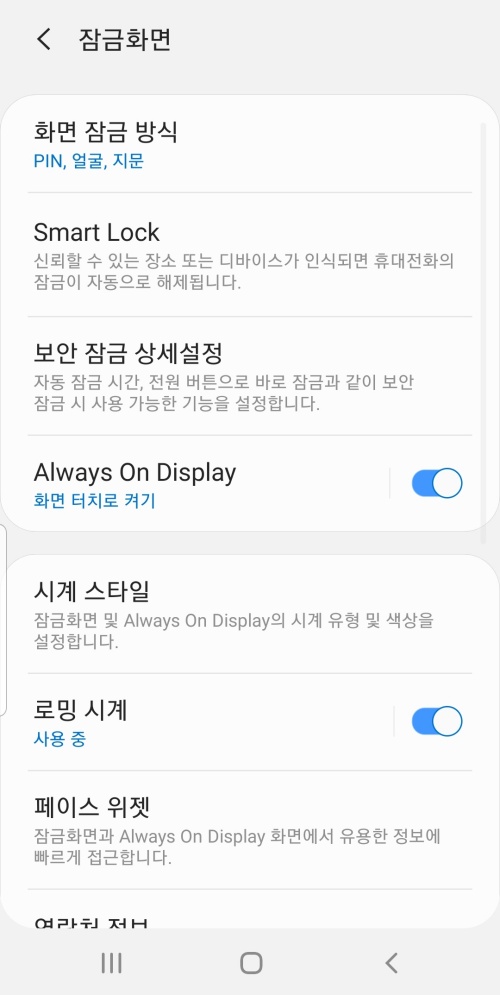
- 설정 > 잠금 화면 > Always On Display
AOD는 화면을 항상 표시하거나 지정된 시간에만 표시되도록 설정할 수 있으며, 시계 스타일이나 색상, 배경 이미지 등을 자유롭게 커스터마이징 할 수 있고 표시 시간을 제한하면 배터리 사용량도 효과적으로 관리가 가능한 기능입니다.
3. 잠금 화면 위젯 및 알림 설정하기
잠금 화면에 다양한 위젯과 알림을 표시하여 갤럭시 스마트폰의 커스텀 기능을 제대로 활용해보세요.
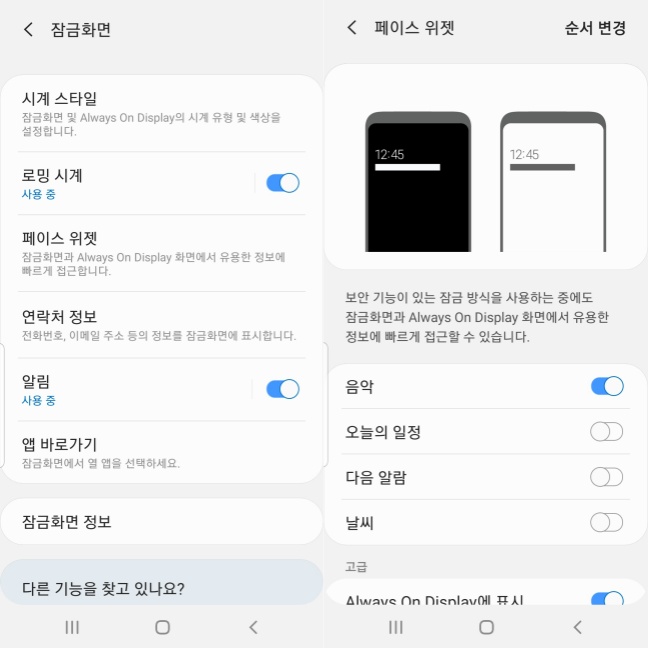
1) 설정 > 잠금 화면 > 위젯에서 관리
2) 위젯 종류: 뮤직 플레이, 개인 일정, 날씨, 알람, 뉴스, 주식 등 커스텀 가능
4. One UI 버전별 주요 차이점
| 버전 | 출시 시기 | 주요 특징 |
|---|---|---|
| One UI 4 | 2021년 | 기본적인 커스터마이징, 제한적인 위젯 지원 |
| One UI 5 | 2022년 | 확장된 위젯, 다양한 시계 스타일, 향상된 알림 시스템 |
| One UI 6 | 2023년 | AI 기반 추천, 더 많은 커스터마이징 옵션, 향상된 보안 기능 |
이번 파트에서는 잠금 화면 기능에 대해서 살펴보았으며 다음 파트에서는 잠금 화면 관련 해결방법에 대해서 더욱 자세히 다뤄보도록 하겠습니다.
파트 2: 잠금 화면 관련 문제 해결 방법
이번 파트에서는 갤럭시 잠금 화면 설정에 문제가 발생한 경우 해결할 수 있는 방법에 대해서 알려드리니 아래의 방법을 하나씩 따라 해보세요.
1. 잠금 화면이 안 켜지는 경우
1) 강제 재시동 하기
볼륨 하단 + 전원 버튼 > 7초 동안 길게 누르기 > 화면 꺼짐 > 삼성 로고 확인 > 재부팅 후 잠금 화면 확인하기
2) 배터리 절약 모드 확인 하기
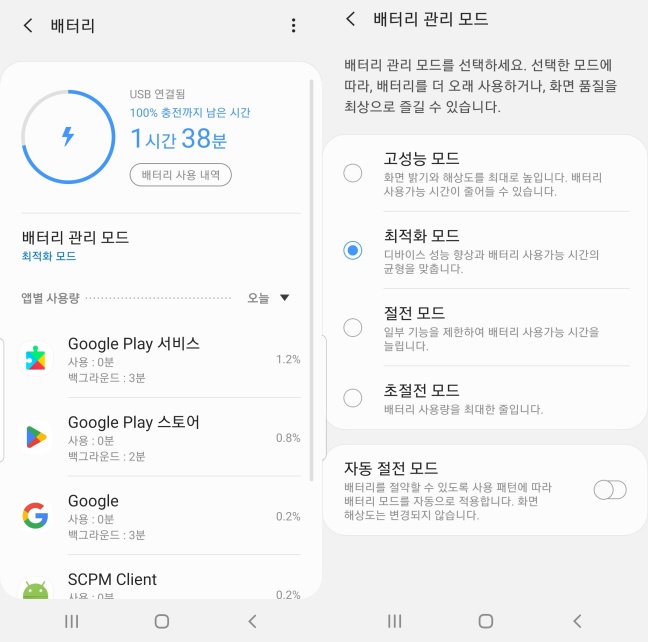
설정 > 배터리 및 디바이스 관리 > 배터리 > 배터리 절약 모드 활성화 확인 > 비활성화 > 잠금 화면 관련 기능 제한 설정 확인하기
2. 생체인식(지문/얼굴) 인식 오류 해결 방법
1) 지문 재등록 하는 방법
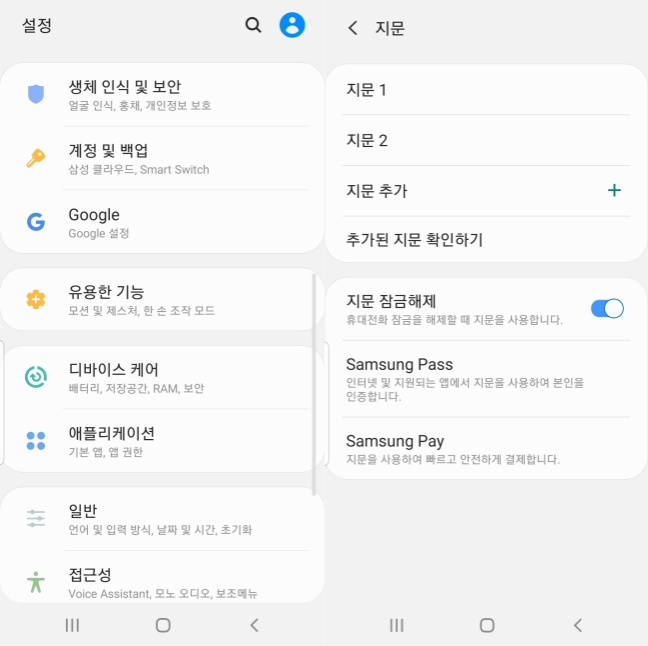
설정 > 생체인식 및 보안 > 지문 > 기존 지문 삭제 > '지문 추가' 선택 > 화면 지시에 따라 여러 각도에서 지문 스캔 > 등록 완료 > 잠금 화면에서 테스트
2) 안경 또는 마스크 착용시 설정 팁
설정 > 생체인식 및 보안 > 얼굴 인식 > '대체 모양 추가' 선택 > 안경/마스크 착용 상태로 등록 > 밝은 환경에서 설정 > 인식률 향상 확인
위에서 소개해 드린 방법으로도 문제 해결이 불가능할 경우 다음 파트에서는 비밀번호 분실, 시스템 오류와 같은 해결이 불가능한 상황에서도 잠금 화면 문제 상황에 대처할 수 있는 전문적인 해결 방법을 자세히 알아보겠습니다.
파트 3: 심각한 잠금 화면 문제 해결 방법
이번 파트에서 소개해드리는 방법은 갤럭시 잠금 화면 설정에 문제가 발생했을 때 활용할 수 있는 해결 방법이니 앞에서 알려드린 방법으로도 해결이 안된 경우 참고해보세요.
1. 비밀번호 분실 시 대응하는 방법
1) Google 계정을 이용한 잠금 해제 (FRP 우회)
해당 방법은 현재 안드로이드 버전으로는 적용이 불가능하다는 점 참고 하세요.
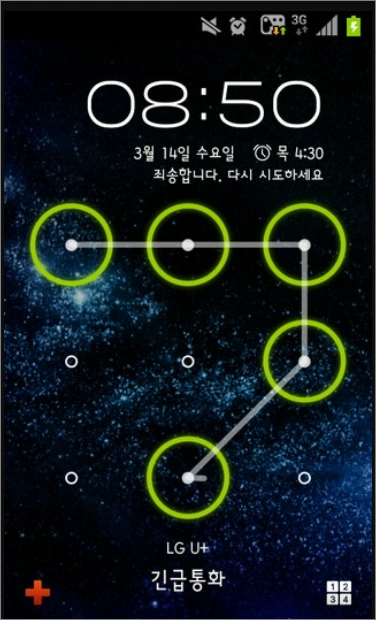
비밀번호 5회 이상 의도적으로 틀리기 > '비밀번호 찾기' 옵션 확인 >Google 계정 로그인 > 인증 진행하기 > 인증 성공 시 > 새 비밀번호 설정
2) 4uKey for Android 활용하는 방법
Tenorshare 4uKey for Android는 삼성 갤럭시를 포함한 안드로이드 기기의 잠금 화면 비밀번호를 제거하는 전문 프로그램으로 패턴, PIN, 비밀번호 등 모든 유형의 잠금 해제가 가능하며 내부에 저장된 데이터 손상 없이 몇번의 클릭으로 잠금 화면 문제를 완벽하게 해결할 수 있는 프로그램이니 위에서 소개한 일반적인 방법으로 문제가 해결되지 않았다면, 아래의 튜토리얼을 따라해보세요.
소프트웨어를 다운로드하여 설치하세요.
잠금 화면과 구글 락을 해제할 수 있으며 기기를 연결한 뒤 "잠금화면 해제"를 선택하세요.

연결되면 "시작"을 클릭하여 안내를 확인하세요.

공장 초기화가 진행됩니다.

2. 시스템 오류로 인한 화면 멈춤 해결 방법
안전 모드 진입 및 문제 진단하기
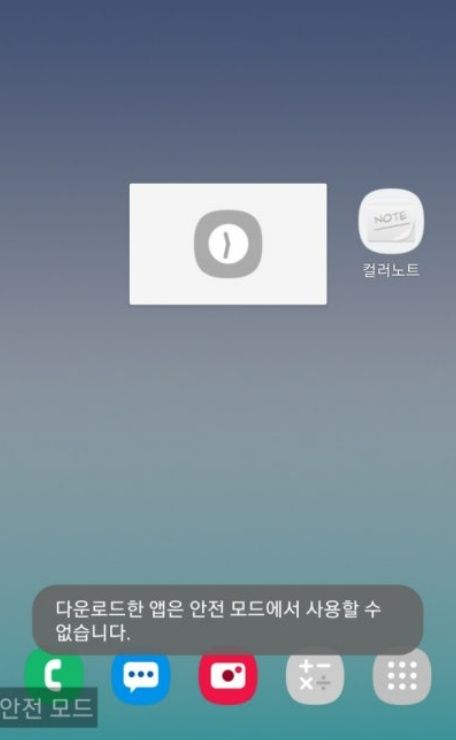
전원 끄기 > 전원 버튼 길게 누르기 > 삼성 로고 표시 > 볼륨 하단 버튼 길게 누르기 안전 모드 진입 > 문제 앱 확인 및 제거
특정 앱에서 오류를 일으키는 경우 어떤 앱인지 확인할 수 있는 방법이 안전모드 이며 안전모드에서도 갤럭시 잠금 화면 설정 관련 문제가 지속된다면 백업 후 공장 초기화를 고려해보세요. 다만, 공장 초기화는 내부 데이터가 모두 날아가므로 가장 마지막 수단으로 사용하시기 바랍니다./p>
파트 4: 보안 강화를 위한 고급 설정 방법
갤럭시 잠금 화면 설정을 더욱 스마트하게 활용하여 보안을 강화하면서도 편의성을 높일 수 있는 방법들이 있으니 아래의 설정을 따라해보세요.
1. 스마트 잠금(Smart Lock) 기능 설정 방법
갤럭시 스마트폰의 스마트 잠금 기능은 특정 상황에서 보안을 유지하면서도 편리하게 잠금을 해제할 수 있는 방법 입니다.
1) 스마트 잠금 설정 방법
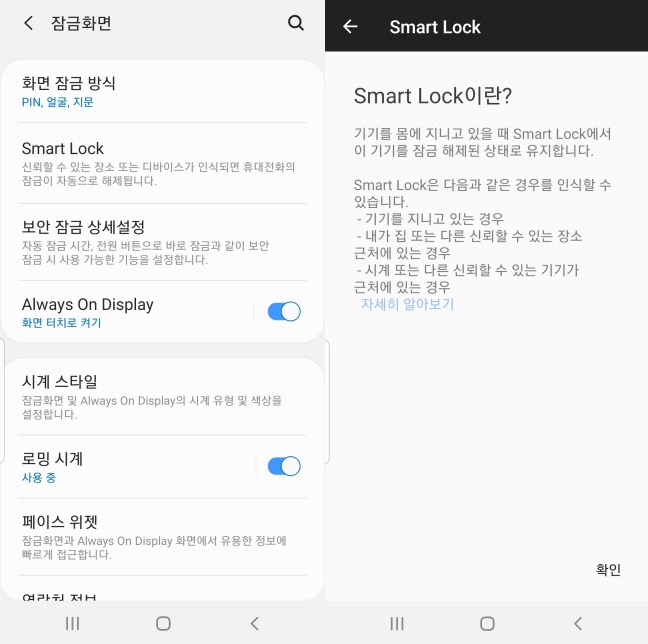
설정 > 잠금 화면 > 스마트 잠금으로 이동하기 > 원하는 옵션 선택하기
2. 긴급 상황 시 연락처 표시 설정
갤럭시 스마트폰을 분실했거나 긴급 상황이 발생했을 때 유용한 정보를 잠금 화면에 표시할 수 있습니다.
1) 긴급 연락처 설정 방법
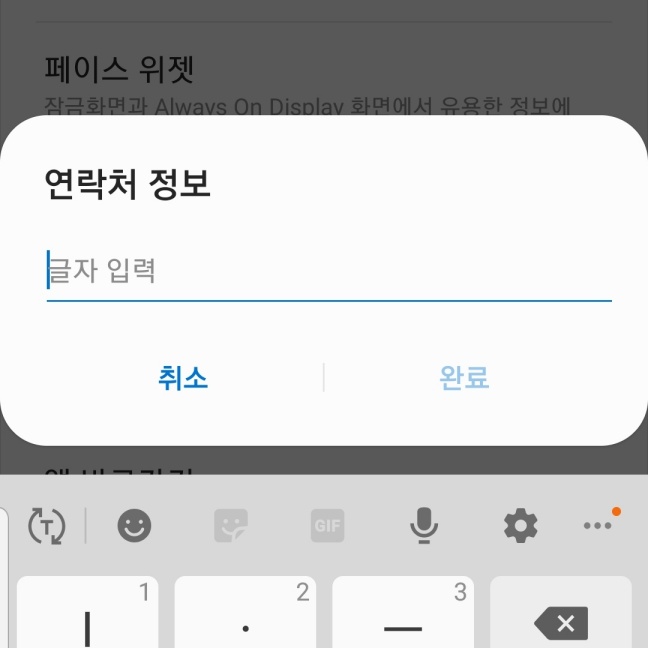
설정 > 잠금 화면 > 연락처 정보로 이동하여 이름, 연락처, 긴급 메시지 등 표시하고 싶은 정보 입력하기 > 입력한 정보가 잠금 화면에 표시되는지 확인하기
3. 타인에 의한 설정 변경 하는 방법
마지막 방법은 갤럭시 잠금 화면 설정을 타인이 임의로 변경 못하게 막아두는 방법을 알아보겠습니다. 해당 기능은 설정 메뉴에 접근할 때 추가 인증이 필요하므로, 권한이 없는 사람이 갤럭시 잠금 화면 설정을 변경하는 것을 미연에 방지할 수 있습니다.
- 설정 > 생체인식 및 보안 > 기타 보안 설정으로 이동하기
- 설정 잠금 활성화 및 비밀번호 설정하기 > 보호하고 싶은 설정 항목 선택하기
파트 5: 갤럭시 잠금 화면 설정 관련 자주 묻는 질문 (FAQ)
갤럭시 잠금 화면 설정 관련해 궁금해하실 만한 질문과 답변을 간략하게 정리했습니다.
Q1. 잠금 화면의 시계 스타일을 변경하는 방법은 무엇인가요?
설정 > 잠금 화면 > 시계 스타일에서 다양한 디지털 또는 아날로그 시계 스타일을 선택하고 색상과 크기도 조정할 수 있고, 버전에 따라 제공되는 옵션이 제각기 다를 수도 있으니 최신 버전으로 업데이트하세요.
Q2. 공장 초기화 없이 잠금 화면 설정만 초기화할 수 있나요?
설정 > 일반 > 재설정 > 설정 초기화를 선택하면 개인 데이터는 유지하면서 모든 설정만 기본값으로 되돌릴 수 있습니다. 이 방법은 잠금 화면 설정 문제가 있을 때 데이터 삭제 없이 시도해볼 수 있는 유용한 방법입니다.
결론
갤럭시 잠금 화면 설정은 단순한 보안 기능을 넘어 스마트폰 유저라면 필수인 만큼, 이 글에서 소개한 다양한 설정 방법과 문제 해결 방법을 참고하면 다양한 방법으로 잠금 설정이 가능합니다. 또한 비밀번호 분실과 같은 심각한 상황이라면 4uKey for Android와 같은 전문 프로그램을 활용하셔서 데이터 손실 없이 안전하게 화면 잠금 문제를 해결해보세요.